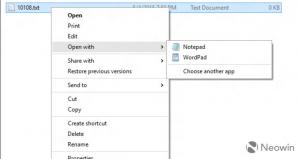როგორ აღვადგინოთ რედაქტორი crontab-ისთვის Linux Mint-ში
Cron არის დავალების დაგეგმვის დემონი, რომელიც გამოიყენება Linux Mint-ში. ამ დაწერის მომენტისთვის, Linux Mint 17.3 აქვს წინასწარ დაინსტალირებული. როდესაც მომხმარებელს სჭირდება დავალების დაგეგმვა, მან უნდა შეასრულოს შემდეგი ბრძანება:
სუდო კრონტაბი -ე
თუ ამას პირველად გააკეთებთ, თქვენ შემოგთავაზებთ ნაგულისხმევი რედაქტორის არჩევას. თუ არასწორი არჩევანი გააკეთეთ, აი, როგორ შეგიძლიათ გადატვირთოთ რედაქტორის აპლიკაცია crontab-ისთვის Linux Mint-ში.
Crontab-ით დაგეგმილი დავალების დასამატებლად, თქვენ უნდა გააკეთოთ შემდეგი.
- გახსენით თქვენი საყვარელი ტერმინალის აპლიკაცია. ნებისმიერი აპლიკაცია შესაფერისია.
- ჩაწერეთ შემდეგი ბრძანება:
სუდო კრონტაბი -ე
შეიყვანეთ თქვენი პაროლი ბრძანების დასადასტურებლად.

თუ ამას პირველად გააკეთებთ, თქვენ შემოგთავაზებთ ნაგულისხმევი რედაქტორის არჩევას. ნანო შეირჩევა ნაგულისხმევად.
- თუ შემთხვევით აირჩიეთ არასწორი აპი, მაგალითად, რედაქტორის აპის მოთხოვნაში 2-ის ნაცვლად 3 შეიყვანეთ, გამოდით ამჟამად გახსნილი რედაქტორის აპიდან.
- ჩაწერეთ შემდეგი ბრძანება:
rm ~/.selected_editor
Ეს მოხდება გადააყენეთ აპლიკაციის არჩევანი კრონტაბი -ე ბრძანება თქვენი მომხმარებლის ანგარიშისთვის Linux Mint-ში.

.selected_editor ფაილი, რომელიც მდებარეობს თქვენს მთავარ დირექტორიაში, შეიცავს გზას რედაქტორის შესრულებადი ფაილისკენ, რომელიც გამოყენებული იქნება crontab ბრძანებისთვის. მას შემდეგ რაც წაშლით, მიიღებთ მოთხოვნას აირჩიოთ ახალი რედაქტორის აპი შემდეგ ჯერზე, როცა შეასრულებთ crontab ბრძანებას.
Ის არის.